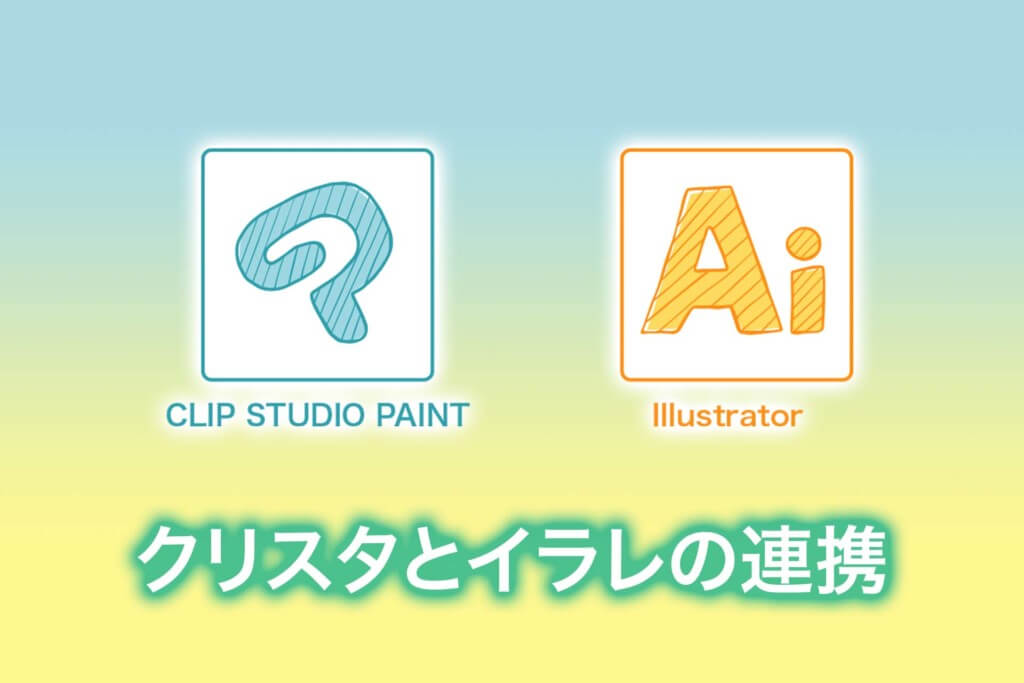ついに登場したIllustratorのiPad版ですが、実際に操作してみてると直感的な操作で使い方はホントに簡単だということが分かりました。
そんなiPad版Illustratorですが、「特にこれは便利だ!」と思った機能をまとめました。
Contents
iPad版Illustratorの6つの便利な機能
デスクトップ版のIllustratorは、デザイン業界では不動の地位を築いた最強のグラフィックツールと言えますが、それでもまだまだ不便だと思うところがあります。
しかし、iPad版のIllustratorはデスクトップ版Illustratorの弱い部分を補ってくれるような便利な機能が盛りだくさん。
「iPad版のIllustratorがどんなものか全く分からん」という方は、まずは下記の動画をサクッと見てみるとよいかと思います。
それでは、自身がiPad版Illustratorを実際に使ってみて「これは使えるぞ!」と思った機能を6つ紹介したいと思います。
① 滑らかなベクター線が描きやすい
「鉛筆ツール」で線を描いていくと手がブレてガタガタな線になりやすいですが、線の滑らかさを調節できるようになってるので、違和感のないスラ〜とした滑らかな線が描きやすくなっています。
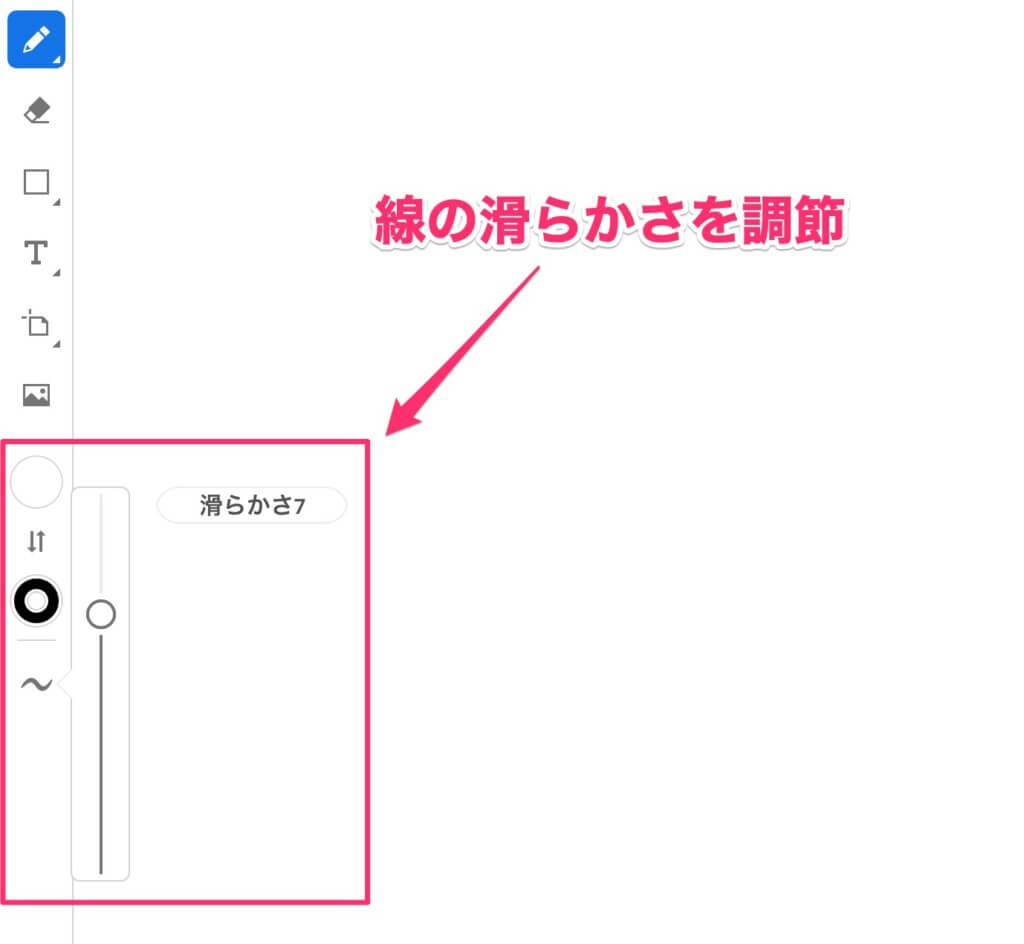
同じAdobe製のアプリで「Adobe Draw」というアプリがあったんですが、線が滑らかにならなかったので、これはホントに嬉しい機能のひとつです。
② ベクター線のパスが自動的に閉じる
iPad版Illustratorは鉛筆ツールで描いたベクター線の描き始めと描き終わりのパスを勝手に閉じてくれるので、クローズパスが作成しやすいです。
他のイラスト作成ソフトやアプリでは、オブジェクトのパスを閉じたい場合、いちいちパスを連結する操作が必要だったりしますが、IllustratorのiPad版ではその必要はありません。
③ 左右対称のイラストが簡単に描ける
ミラー機能を使えば左右対称のイラストが描きやすくなります。
デスクトップ版のIllustratorでもできるんですが、完成形を確認しながら作業ができないので、納得いくまで【修正】→【反転コピー】を何度も繰り返すことになり、かなり面倒な作業でした。
iPad版のIllustratorなら反転コピーした完成形を確認しながら作業できるので効率的です。
④ 角を丸くしやすい
複雑な形の角を丸くしたい場合、違和感のない角丸にしようと思うと、それぞれの隅の角度に合わせて、個別に角丸の半径を調整する必要があります。
デスクトップ版では個別の角丸を調整するのはかなり面倒くさい作業ですが、iPad版のIllustratorはそれぞれの角ごとに違和感のない角丸を簡単に調整できるんです。
「ここの角だけを丸くしたい!」といった場合の作業はめちゃくちゃ簡単です。
⑤ パターンの間隔調整が簡単
パターンを作成する際には、図形と図形の間隔を調整する必要がありますが、デスクトップ版Illustratorでは結果を見てから納得いくまで何度もやり直す必要があるので効率が悪いです。
iPad版Illustratorなら、図形と図形の間隔を確認しながら作業できるので、イメージ通りのパターンを作成しやすいです。
ただし、オブジェクトを互い違いにするといった複雑なパターンを作成したい場合、同じ並び方でも単調に見えないようにイラストを事前に工夫する必要があります。
⑥ 放射状や円形の図形が描きやすい
デスクトップ版Illustratorの場合、放射状や円形の図形を描こうと思うと、角度を入力したり何度もコピーしたりと面倒くさい作業で時間もかかります。
iPad版Illustrator完成形を確認しながら直感的に作業できるので、放射状や円形の図形をあっという間に仕上げることができます。
まとめ
以上、iPad版Illustratorの便利な機能を6つ紹介しました。
iPad版のIllustratorが登場したということは、「Mac版Illustratorがなくてもえんちゃうん?」って思ったりもしましたが、実際に触ってみるとiPad版にも苦手な部分があることが分かりました。
イラストだけならiPad版Illustratorだけで十分かも知れませんが、イラストだけでなく写真や文字などを組み合わせる印刷物のデザイン作業に関してはデスクトップ版の方が断然使いやすい印象です。
いずれにしてもデスクトップ版とiPad版を上手に使い分ける必要があるかと思います。
読者の皆さんの応援で管理人は頑張れます! この記事が少しでもお役に立てたならポチッとブログランキングに投票していただくか、SNSで共有してくださいね。